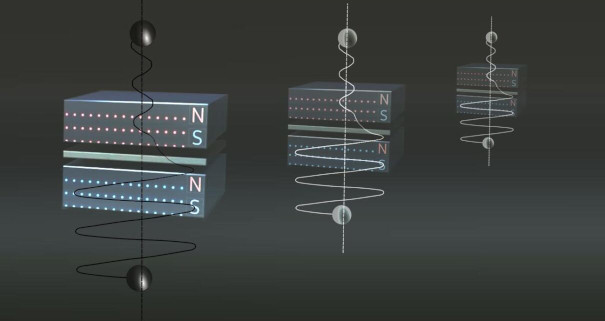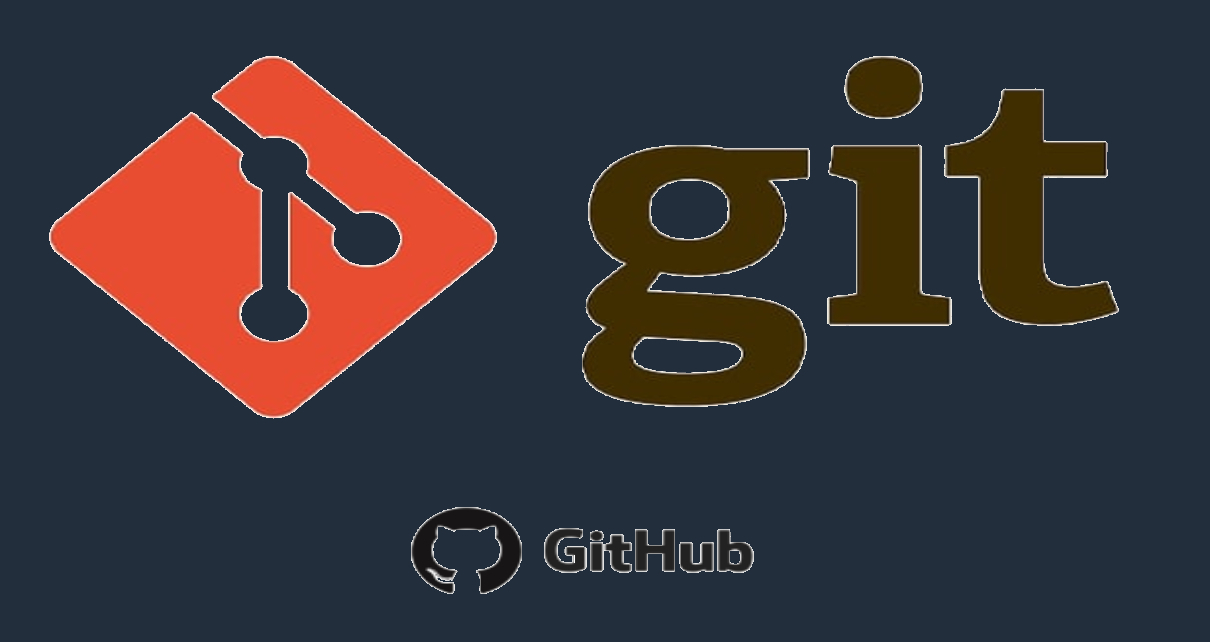
La ciencia de la computación está tomando fuerza en el mundo tecnológico en el que vivimos. Todo aquel que trabaje con datos, necesita saber sobre git. Git es un software gratuito y de código abierto que ayuda a rastrear cambios en cualquier conjunto de archivos. Git se usa principalmente en proyectos de equipo para coordinar el trabajo entre cada miembro del equipo para desarrollar en colaboración el código fuente durante el desarrollo de software o sitio web.
La ciencia de la computación está tomando fuerza en el mundo tecnológico en el que vivimos. Todo aquel que trabaje con datos, necesita saber sobre git. Git es un software gratuito y de código abierto que ayuda a rastrear cambios en cualquier conjunto de archivos. Git se usa principalmente en proyectos de equipo para coordinar el trabajo entre cada miembro del equipo para desarrollar en colaboración el código fuente durante el desarrollo de software o sitio web.
En este tutorial, se verá un tema muy interesante y muy usado en las industrias en donde se manejan gran cantidad de datos: git.
Imagina que quieres iniciar un proyecto, por ejemplo, crear tu propio sitio web. Como no es un trabajo fácil, pero sí pesado, decides hacer un equipo para trabajar más rápido y de manera más eficiente, de modo que cada miembro del equipo tenga una tarea específica. Después de completar cada tarea, se enviará a cada miembro del equipo para que la descargue y actualice en la computadora de cada miembro para que todos tengan el mismo trabajo.
Esto parece manejable, pero ¿qué sucede si el archivo es demasiado grande para enviarlo por correo electrónico o si olvidaron hacer una copia de seguridad y todo su trabajo se pierde después de haber realizado varios cambios nuevos para mejorarlo? Entonces, se vuelve tedioso trabajar de esta manera.
¡Pero no te preocupes! Hay una solución para esto y se llama git. ¿Pero...qué es git? Git es una poderosa herramienta utilizada para la gestión del código fuente para manejar proyectos de manera eficiente. Por ejemplo, si uno o varios miembros del equipo realiza alguna mejora en el código, git permite que los demás miembros realicen un seguimiento de estos cambios.
En este tutorial, se explicará cómo se usa git en el proyecto nepy. Antes de comenzar, se deben hacer dos cosas. Primero, se necesita una cuenta de GitHub. Después de haber creado la cuenta de GitHub, lo segundo que se debe hacer crear un repositorio. Luego, lo tercero que hay que hacer es crear un token de acceso personal (TAP). Para más información sobre TAP, por favor ir a Github Token de Acceso Personal
Después de crear su repositorio, se verá así:

Cuando se trabaja con repositorios git, se recomienda enfáticamente trabajar con branches. Un branch es una forma de realizar cambios en el código sin afectar la parte principal del proyecto. El branch por defecto al crear un repositorio se llama master o main, tal y como se puede apreciar en la figura de arriba en la esquina superior izquierda.
Generalmente, cada integrante del equipo crea su propio branch para hacer los cambios correspondientes en el código fuente. En el caso de nepy, se tiene 3 branches: master, christian, jose, tal y como se muestra en la siguiente figura.

Ahora, es hora de aprender git. Para comenzar a trabajar con git, primero se debe instalar. Para hacerlo, abra la terminal de Ubuntu Linux (línea de comando cmd en Windows) y escriba el siguiente comando:
sudo apt install git
Una vez instalado, aprendamos cómo clonar un repositorio de GitHub usando la terminal de Ubuntu Linux. Antes de escribir los comandos en la terminal, se debe copiar el código html del repositorio de GitHub. Para esto, en la esquina superior derecha, se hace clic en code, tal y como se muestra en la siguiente figura

Una vez copiado el link, para clonar el repositorio de Github, abra la terminal de Ubuntu Linux y escriba los siguiente comandos:
cd ~/Documents/web_project
mkdir nepy_git
cd nepy_git
git clone https://PAT@github.com/copied_url
El comando cd ~/Documents/web_project te llevará a la carpeta web_project. Luego se crea un nuevo directorio llamado nepy_git usando el comando mkdir. Luego de esto, el comando cd nepy_git permitirá acceder a la carpeta recién creada. Finalmente, el comando git clone https://TAP@github.com/copied_url, clonará los archivos de su repositorio remoto (GitHub) del branch mastera su repositorio local (su computadora). Tenga en cuenta que PAT es su token de acceso personal y copy_url es el link copiado anteriormente.
En palabras simples, al clonar el repositorio de GitHub, lo que se esta haciendo es descargar todos los archivos a su computadora. Esto es equivalente a hacer click en Download ZIP, como se puede ver en la figura anterior. Si abre la carpeta nepy_git, podrá observar que una nueva carpeta llamada nepy (nombre del repositorio en GitHub) ha sido creada conteniendo todos los archivos como en su repositorio remoto.

Ahora es el momento de realizar los cambios/mejoras deseados. Por ejemplo, agreguemos una figura en algún lugar dentro de la carpeta nepy. Para ello se escribirá en la terminal el siguiente comando:
cp -a /path_to_source_file/file_name /path_to_destination_file/
En realidad, no importa en qué directorio se encuentre ahora en la terminal, se puede copiar cualquier archivo de un directorio a otro, incluso si difieren del actual.
Una vez que se realizan los cambios/mejoras deseados, es hora de actualizar los archivos en el repositorio de Github. Para esto, se deben escribir los siguientes comandos en la terminal. Por favor, recuerde que ahora se encuentra ubicado en el directorio ~/Documents/web_project en la terminal.
cd nepy
git add .
git commit -m "message"
git checkout -b jose
git push https://PAT@github.com/copied_url jose
El comando cd nepy te llevará a la carpeta nepy. Entonces, lo que hace el comando git add . es agregar todos los cambios/mejoras realizadas en el directorio de trabajo al área de preparación. En otras palabras, ayuda a Git a comprender que desea incluir actualizaciones en un archivo/carpeta en particular.
Como en cualquier otro trabajo, por ejemplo, cuando escribes un documento de Word y haces cambios en él, automáticamente los guardas para no perder esos cambios. En git, se usa misma lógica. El comando git commit -m "message" captura los cambios realizados actualmente en el proyecto. Tenga en cuenta que el "message" para guardar puede ser cualquiera. Simplemente le ayuda a recordar qué cambios/mejoras se realizaron.
Ahora, después de guardar los cambios/mejoras respectivos, es necesario verificar si todo se hizo correctamente. Para ello, se debe escribir el siguiente comando en la terminal:
git status
Si todo es correcto, debería aparecer el siguiente mensaje en la terminal:

Si recuerda lo descrito anteriormente, en el repositorio de GitHub, hay 3 ramas: master, christian y jose, y los cambios/mejoras realizados deben actualizarse en la branch respectiva (diferente a la branch master), de lo contrario, puede afectar los cambios/mejoras realizados por los otros miembros del proyecto.
Para actualizar el repositorio remoto (GitHub) en el respectivo branch, este branch también debe crearse en el repositorio local (su computadora). Obsérvese de la figura anterior que se estaba trabajando en el branch master. En nepy, yo trabajo en el branch jose. Para crear el branch jose se debe escribir el siguiente comando:
git checkout -b jose
Ahora, todo está listo para actualizar los respectivos cambios/mejoras en el repositorio de GitHub. Para hacer esto, se debe escribir el siguiente comando en la terminal:
git push https://PAT@github.com/copied_url jose
¡Felicitaciones! Acabas de dar tu primer paso en las ciencias de la computación. No solo aprendiste sobre git, si no tambien, aprendiste a como trabajar con full pantalla negra (terminal de Ubuntu Linux) usando full comandos. ¡Sigue adelante!
Vistas: 1
Notificaciones
Recibe los nuevos artículos en tu correo electrónico